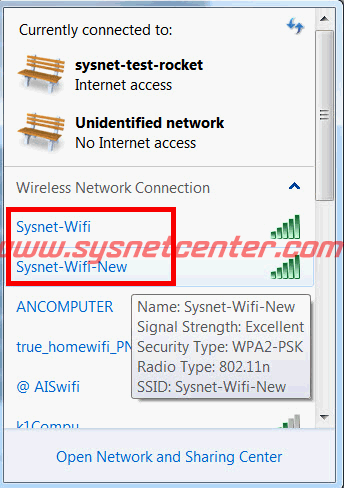ชื่อ: การ Config อุปกรณ์ Engenius ENS202-EXT ใน Mode Repeater ขยายสัญญาณ Wireless
โดย: yod เมื่อ วันที่ 29 มกราคม 2015, 17:42:12
โดย: yod เมื่อ วันที่ 29 มกราคม 2015, 17:42:12
การ Config อุปกรณ์ Engenius ENS202-EXT ใน Mode Repeater ขยายสัญญาณ Wireless

อุปกรณ์ Engenius ENS202 EXT สามารถ Config ใน Mode Universal Repeater ได้ครับ สามารถ Repeate สัญญาณ Wireless จากอุปกรณ์ Wireless ยี่ห้ออื่นๆได้ แต่ต้องมีการ Upgrade Firmware ก่อน
ขั้นต้น Download Firmware 1.5.35 ได้จาก Link นี้
https://www.sysnetcenter.com/firmware/engenius-ens202ext-firmware-v1.5.35.zip (https://www.sysnetcenter.com/firmware/engenius-ens202ext-firmware-v1.5.35.zip) แตก zip ไฟล์ให้เรียบร้อย
1. เชื่อมต่อ Adapter, POE และ สาย Lan จาก Computer เข้ากับ อุปกรณ์ ENS202 Ext ตามรูปครับ

เนื่องจากอุปกรณ์ Engenius ENS202 EXT เป็น Access Point จะไม่แจก IP ให้กับเครื่อง Computer ต้องทำการ Fix IP ให้กับเครื่องคอมครับ
ในกรณีใช้ Windows XP --> การ Fix IP ให้กับ Windows XP (https://www.sysnetcenter.com/board/index.php/topic,181.0/)
กรณีใช้ Windows 7 --> การ Fix IP ให้กับ Windows 7 (https://www.sysnetcenter.com/board/index.php/topic,385.0/)
2. เปิด Internet Explorer พิมพ์ 192.168.1.1 จะเข้าหน้าจอ Config ของอุปกรณ์ ENS202-Ext
User: admin Password: admin
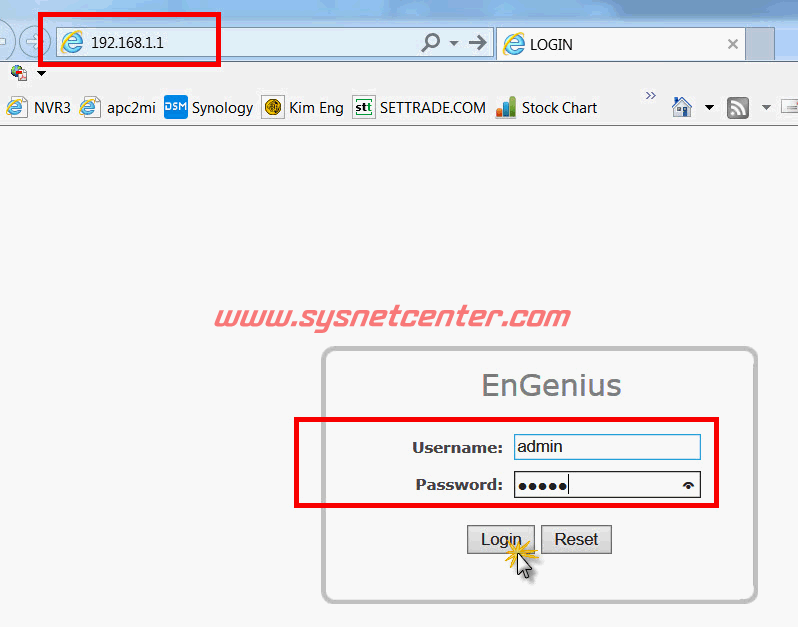
3. Firmware Version ที่ติดมากับตัวเครื่องจะไม่มี Mode Repeater ต้องทำการ Upgrade Firmware ก่อนครับ เข้า Menu Firmware Upgrade ให้ Click Browse แล้วเลือกไฟล์ Firmware ที่ Download มา แล้ว Click [Upload] --> [Upgrade]
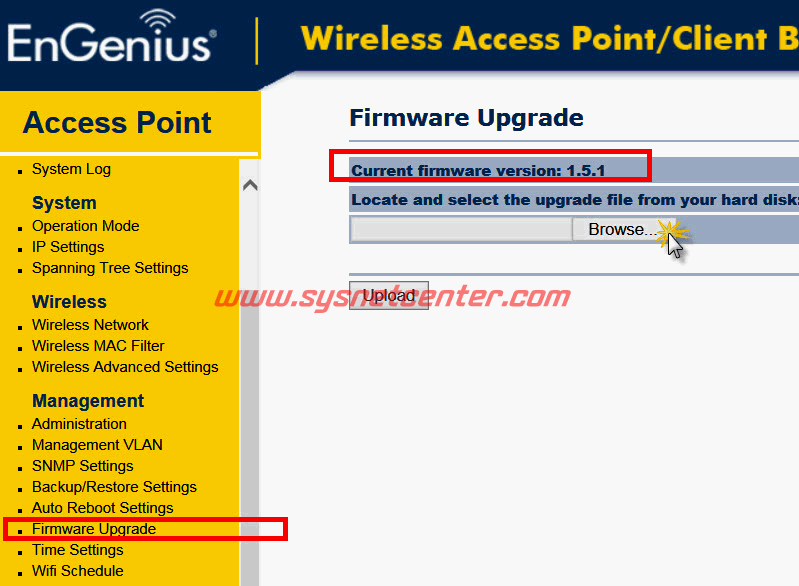
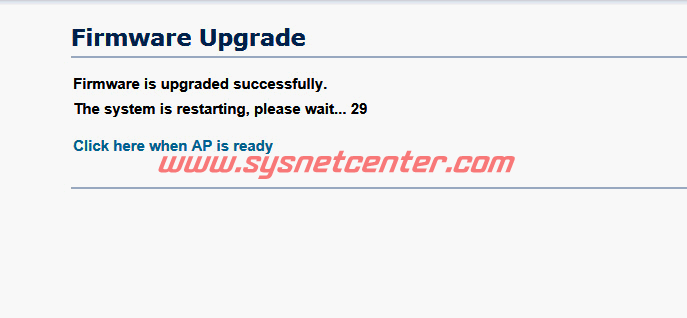
เมื่อ Upgrade แล้วจะได้ Firmware 1.5.35
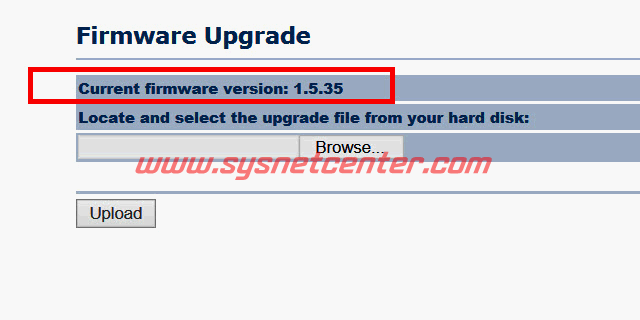
4. IP Default ของ ENS202-Ext จะเป็น 192.168.1.1 ให้เปลี่ยนเป็นเบอร์อื่น เพราะส่วนใหญ่มักจะซ้ำกับ Router ที่ใช้งาน (หมายเลข Gateway และ Primary DNS คือหมายเลข IP ของ Router โดย Router ที่ร้านผมตั้งเป็น 192.168.1.44 ไว้ครับ)
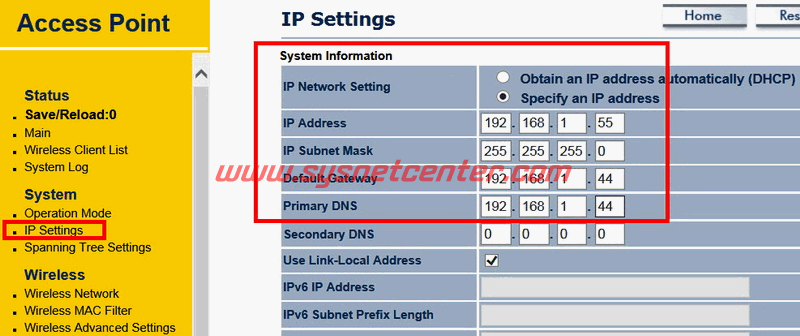
Click [Save]
5. เข้า Menu Operation Mode เลือก Repeater
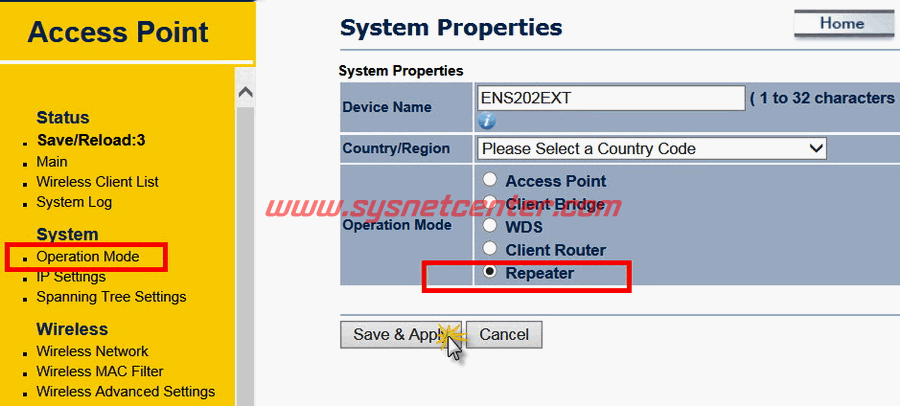
Click [Save & Apply]
6. เข้า Menu Wireless Network
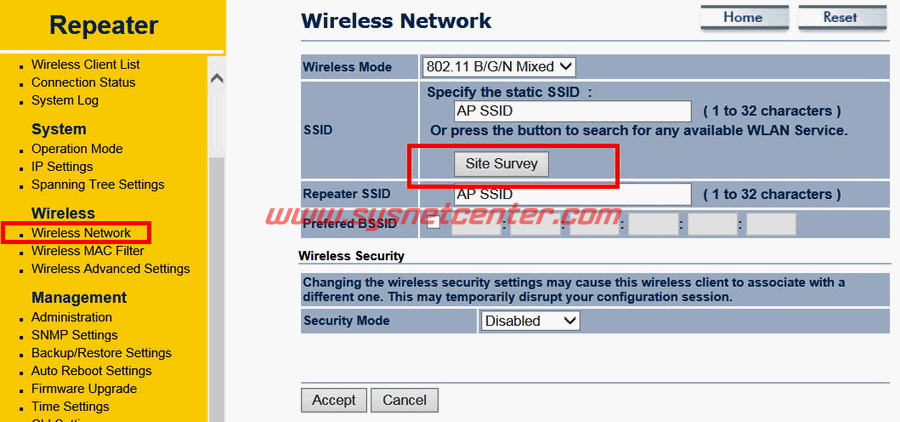
Click [Site Survey]
เลือกสัญญาณ Wireless ที่ต้องการ Repeat สัญญาณให้ไกลขึ้น โดย Click ที่หมายเลข MAC Address
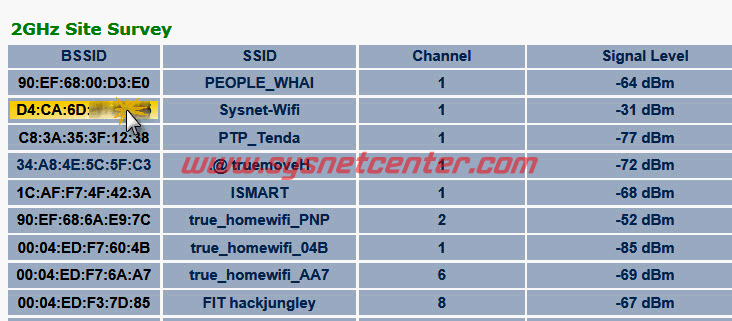
ตั้งชื่อสัญญาณ Wireless ชื่อใหม่ หรือจะใช้ชื่อเดิมก็ได้ครับ ที่ Repeater SSID
Click เครื่องหมายถูกที่ Prefered BSSID
Security ในกรณีที่สัญญาณ Wireless ต้นทาง ตั้งรหัสไว้ ต้องกำหนด Security ให้เหมือนกับสัญญาณต้นทางครับ
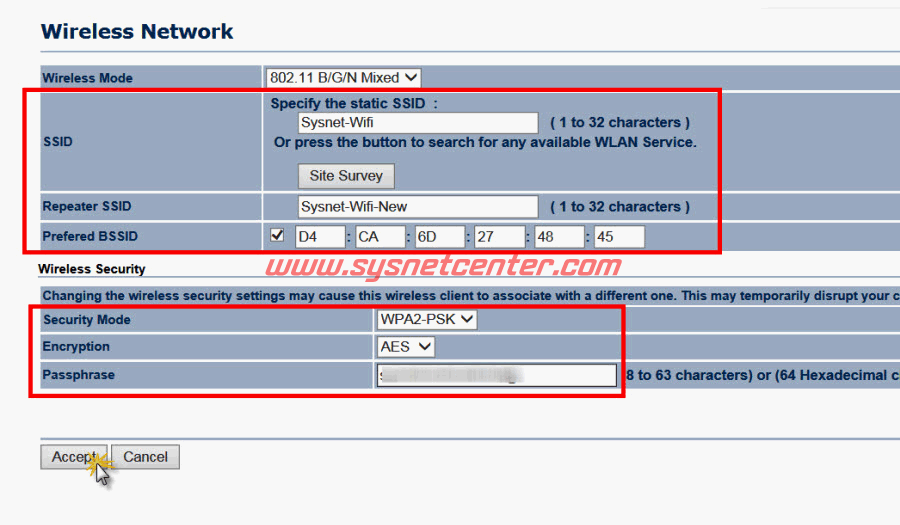
Click [Accept]
7. เข้า Menu Save/Reload แล้ว Click [Save & Apply]
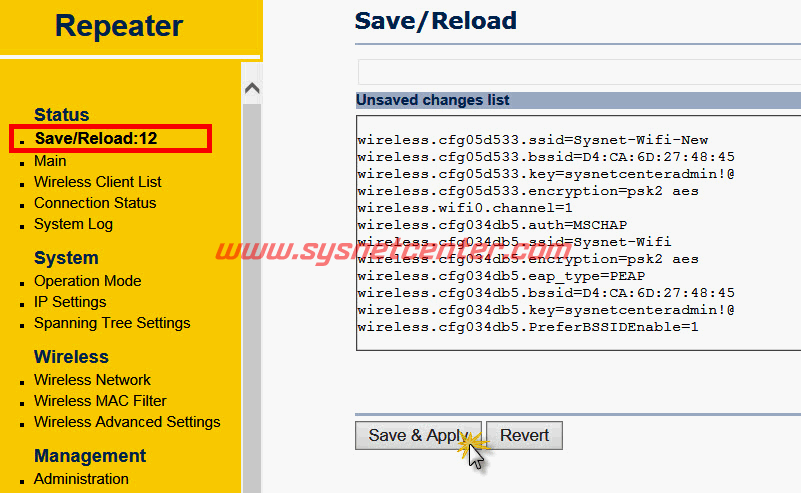
เรียบร้อยครับ จะต้องมีสัญญาณ Wireless ขึ้นมา